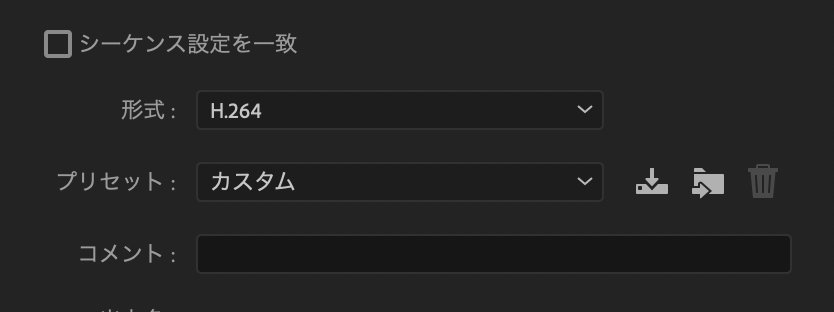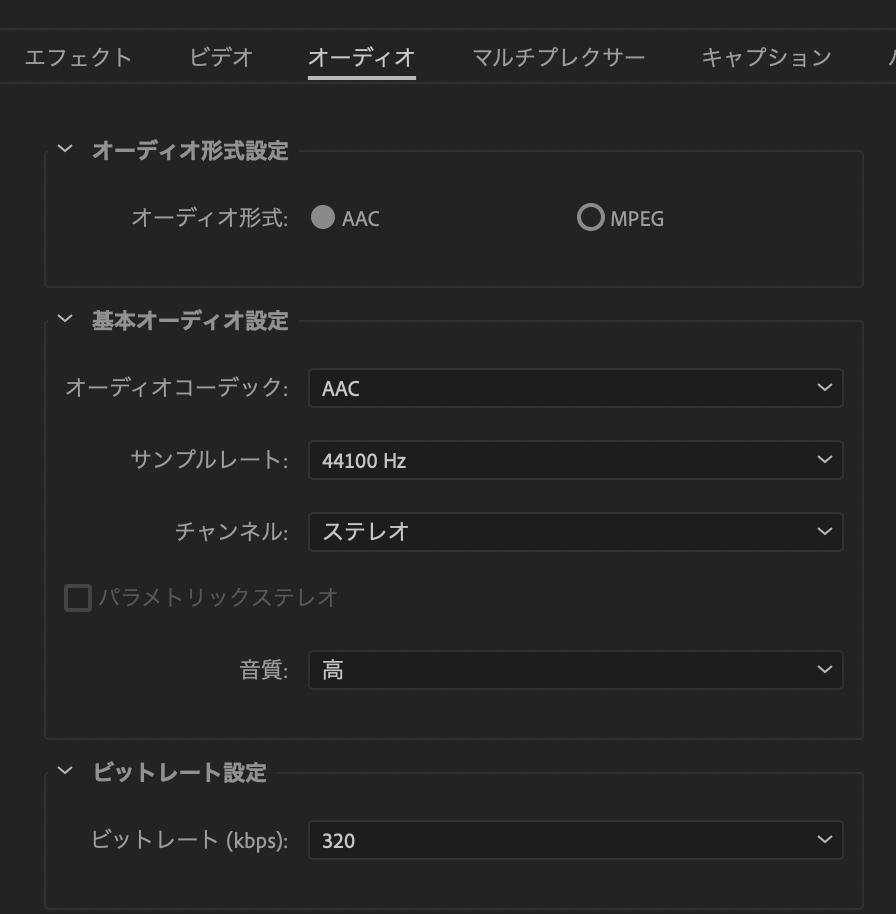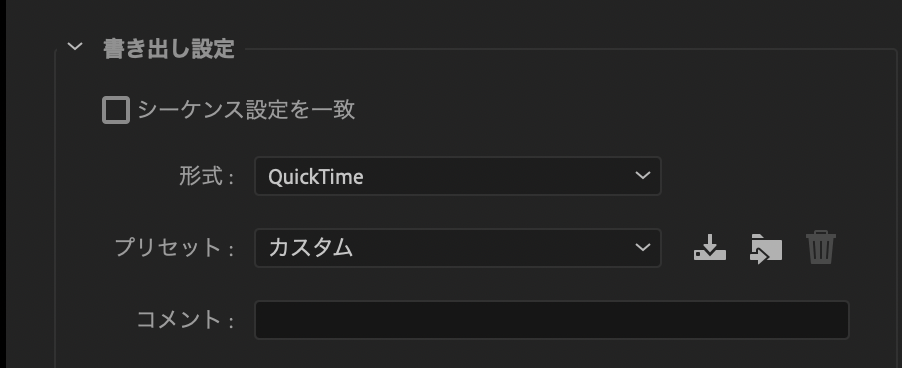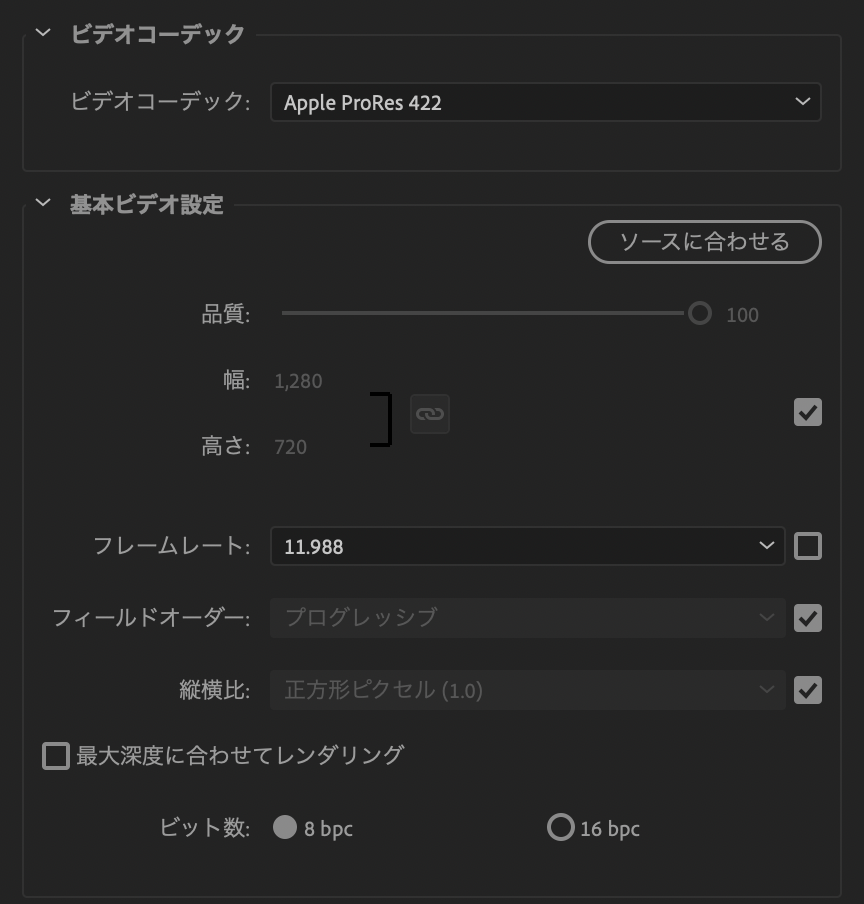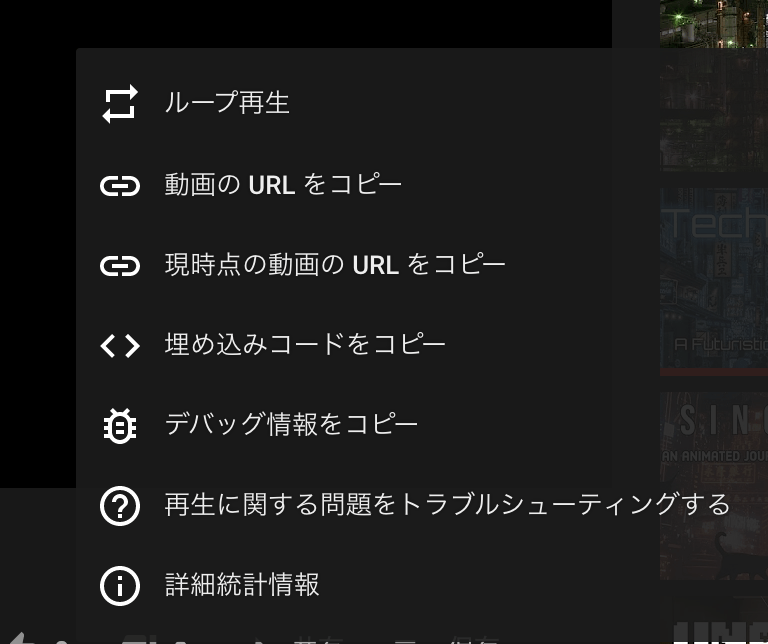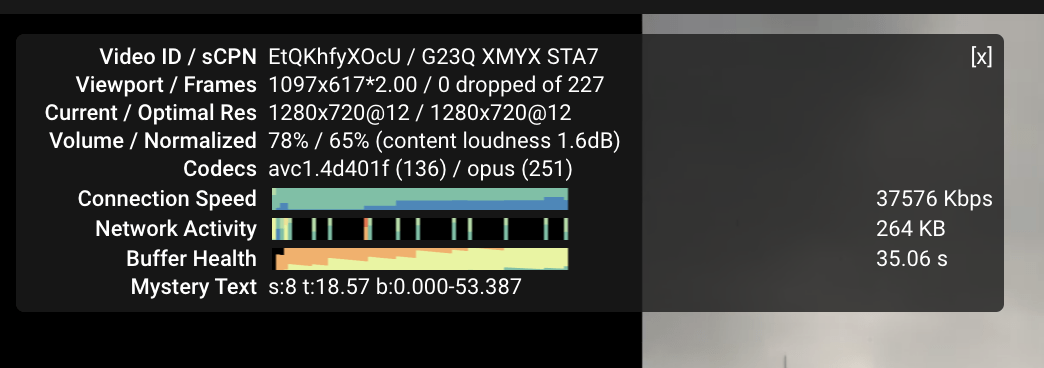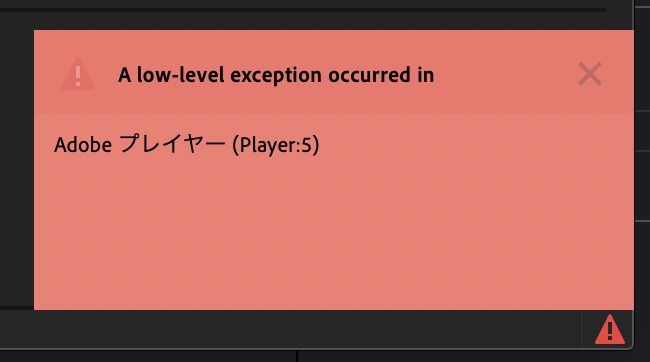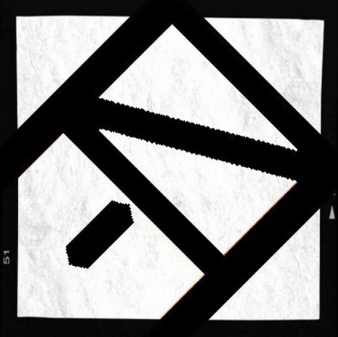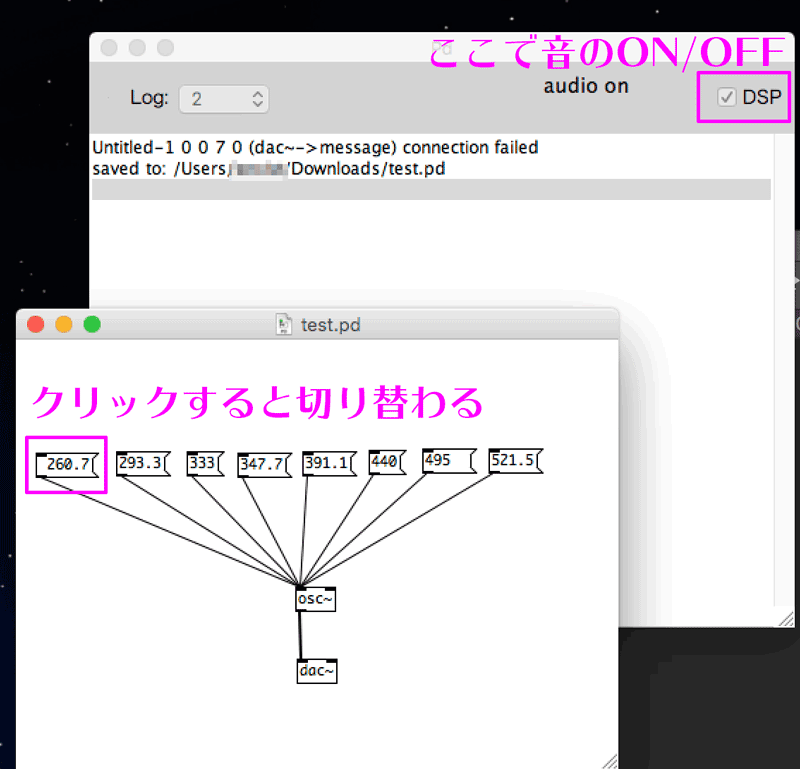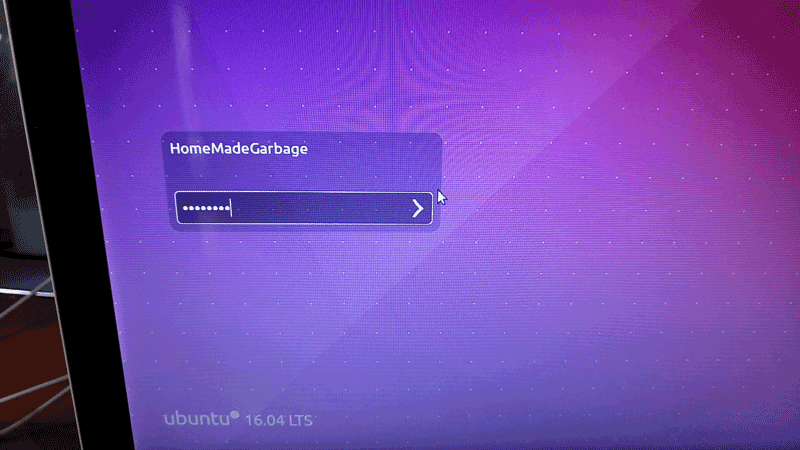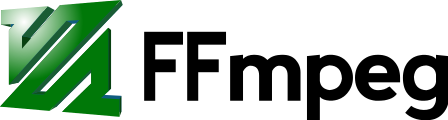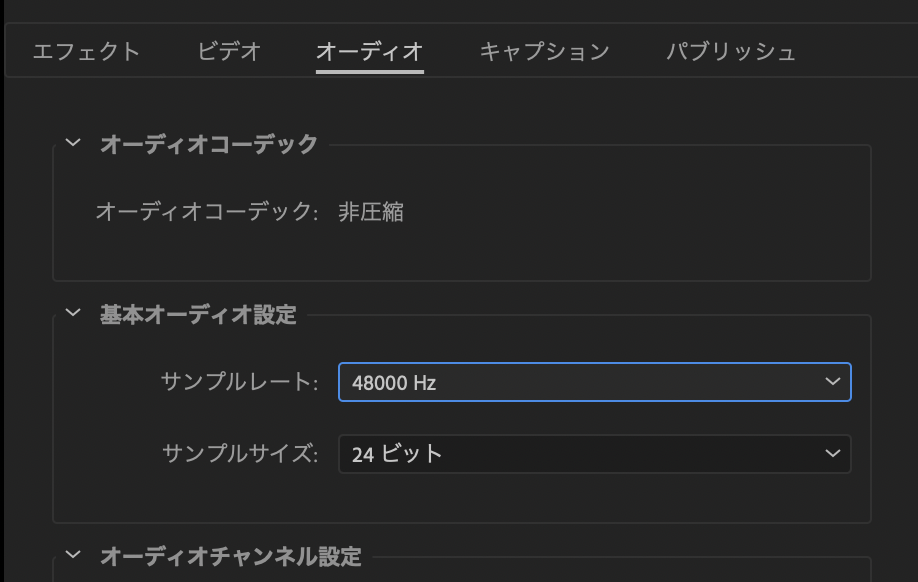
Premiere Pro で YouTube に高音質でアップする設定
本記事にはアフィリエイト広告が含まれます。
前々からYou Tubeに上げる音楽がどうにも劣化してローファイ感が出てしまう事が気になっていたので、
こちらのブログ記事を参考にさせて頂きまして・・
難しくてちゃんと理解は出来ていないのですが
動画に使う音源自体を高音質で書き出して、動画の音声は非圧縮で書き出す
ことで、やっと高音質でアップすることができました。
目次
これまでの設定(低音質)
音源
CD規格の4100k、16bitで書き出し(CD規格とかもうだいぶ古いですね・・)
Premiere Proの設定
コーデック
H.264
オーディオ
オーディオ設定
高音質の設定
音源
4800k、24bitで書き出し
Premiere Proの設定
コーデック
QuickTime(mov)で書き出す!
オーディオ
サンプルレートを48000Hz、 サンプルサイズを24ビットにする。
※ビデオ
映像側の設定はオーディオに影響しないようなので、好みで何でも良さそうです。
今回は書き出し速度高速化&容量削減のため、
フレームレートは11.988に落としました。
結構カクカクになりましたが(レトロエフェクトなので無問題)15位だったらまだスムーズかなぁと思います。
静止画だったらもっと低くても良さそうですね。
結果
これでやっと!初めて高音質(ローカルで聴くのと遜色ない音質)でアップすることが出来ました。
※変更前の音質(音源が違いますが・・)
統計情報
動画上での 右クリック>詳細統計情報 で動画の情報が見れます。
opus となっていると高音質らしいのですが。
H.264 で書き出した動画もopusにはなっていました。